Win11怎么解除 硬盘磁盘保护 ?磁盘上往往设有写保护功能,打开写保护后就无法往磁盘上写任何数据,同样也无法删除数据),有些用户不太清楚怎么解除。 Win11取消硬盘磁盘保护教程
Win11怎么解除硬盘磁盘保护?磁盘上往往设有写保护功能,打开写保护后就无法往磁盘上写任何数据,同样也无法删除数据),有些用户不太清楚怎么解除。
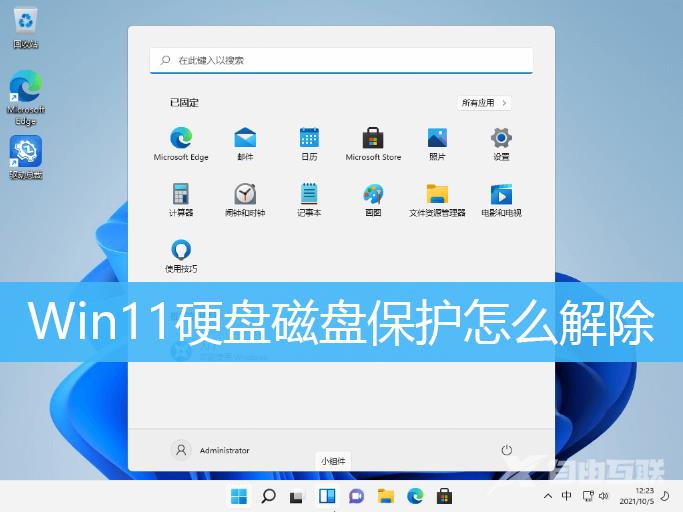
Win11取消硬盘磁盘保护教程
1、按 Win + R 快捷键,可以快速打开运行窗口。接着,输入 regedit 命令,点击确定,打开注册表编辑器;
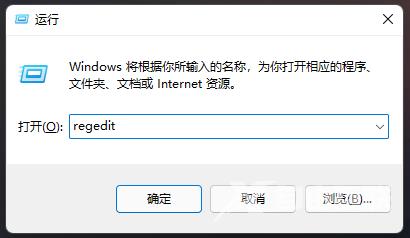
2、打开注册表编辑器后,展开到:
HKEY_LOCAL_MACHINE\SYSTEM\CurrentContrcSet
左侧右键点击 Control ,在打开的菜单项中,新建一个名称为 StorageDevicePolicies 的项;
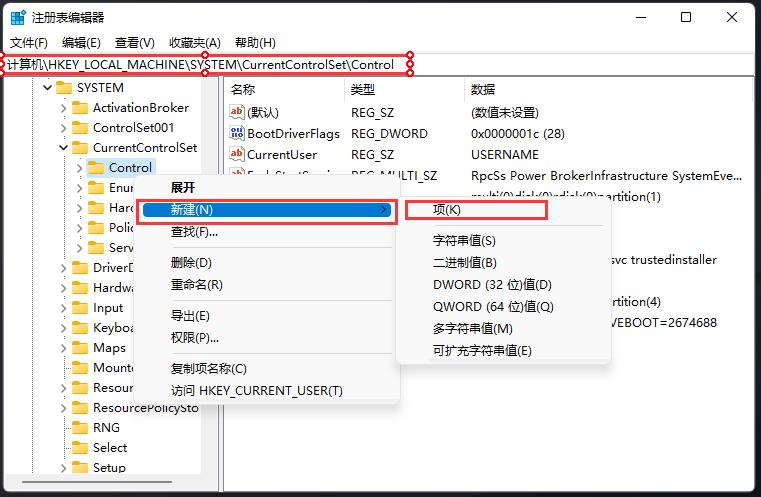
3、选择刚才新建,名称为 StorageDevicePolicies 的项,右侧空白处,点击右键,然后选择新建名称为 WriteProtect 的DWORD (32位)值,完了之后,双击打开;
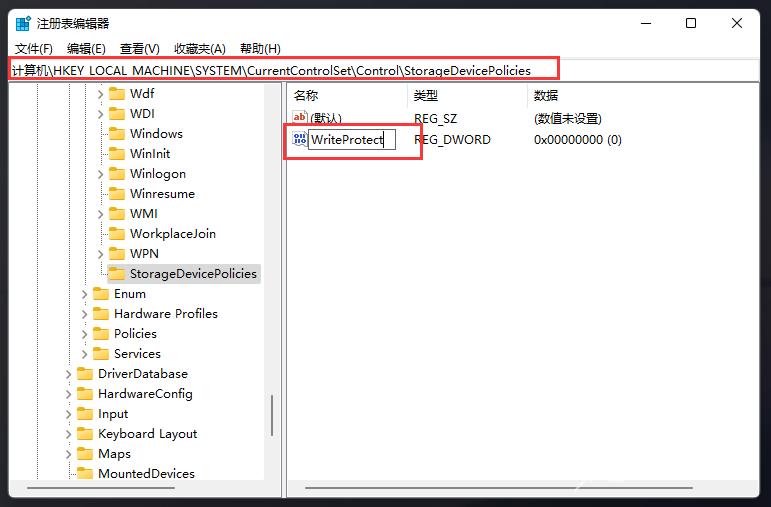
4、这时候,会弹出编辑 DWORD (32 位)值窗口,将数值数据修改为 0 ,再点击确定;
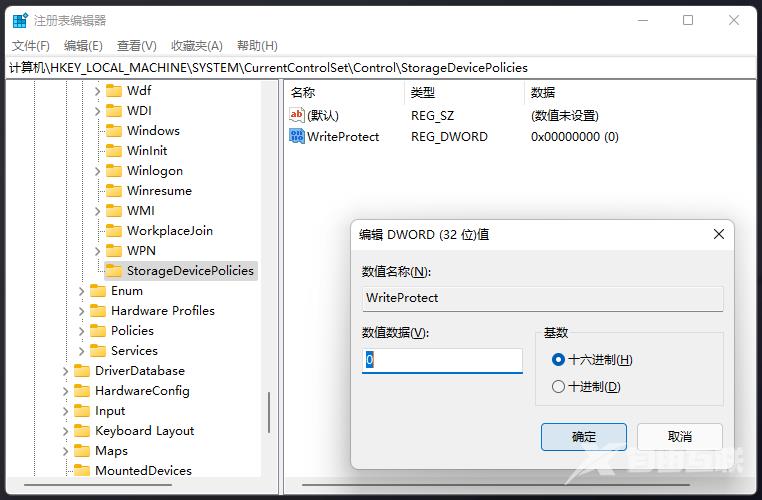
最后,重启电脑,就可以看到硬盘磁盘保护解除了。
